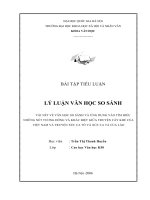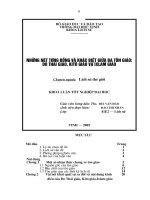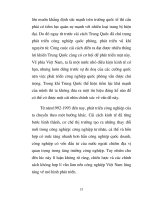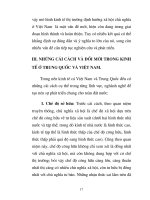Những nét tương đồng giữa Snow Leopard và Windows 7 doc
Bạn đang xem bản rút gọn của tài liệu. Xem và tải ngay bản đầy đủ của tài liệu tại đây (323.52 KB, 11 trang )
Những nét tương đồng giữa Snow Leopard và
Windows 7
Snow Leopard đã chính thức được phát hành, còn
Windows 7 thì muộn hơn một tháng. Mặc dù là hai
sản phẩm được cho là sẽ cạnh tranh lẫn nhau, nhưng
người sử dụng lại thấy sự khác biệt giữa Mac và
Windows ngày càng được thu hẹp.
Trình quản lý tập tin
Finder của Snow Leopard và Explorer của Windows
7 có giao diện tương tự như nhau với ô tìm kiếm
nhanh ở góc trên bên phải cửa sổ. Tuy nhiên, Finder
lại không có thanh đường dẫn ở bên trên như
Windows Explorer.
Libraries (Thư viện)
Windows 7 có một điểm khác biệt trong việc quản lý
tập tin: tất cả các tài liệu được quản lý bởi Thư viện.
Trong Thư viện được chia làm nhiều nhóm như
Documents (Văn bản), Pictures (ảnh), Music (âm
nhạc), Videos (phim). Mỗi nhóm lại có thể được chia
thành dạng dành riêng cho một account hoặc chia sẻ
cho nhiều người dùng (public).
Smart Folders (Thư mục thông minh)
Snow Leopard không có kiểu quản lý như Libraries
của Windows 7. Tuy nhiên nó có một tính năng gần
giống được gọi là Smart Folders – Thư mục thông
minh. Thực chất của tính năng này là khả năng lưu
một điều kiện tìm kiếm thành dạng một thư mục.
Ví dụ: Người dùng yêu cầu máy tìm kiếm ảnh, video
hoặc văn bản theo một điều kiện nào đó. Kết quả tìm
kiếm sẽ là danh sách các file nằm rải rác ở đâu đó
trong ổ cứng. Snow Leopard cho phép người dùng
lưu lại danh sách này như một folder mới và gọi là
Smart Folders.
Windows 7 cũng có tính năng này, hoạt động cũng
rất tốt. Bạn chỉ cần chọn Search và nhập vào điều
kiện tìm kiếm. Sau khi máy tìm xong, bấm vào nút
Save Search bên trên là có thể lưu kết quả tìm này để
lần sau sử dụng lại.
Hỗ trợ hiển thị biểu tượng cỡ lớn
Cả hai hệ điều hành đều hỗ trợ hiển thị các biểu
tượng với kích cỡ lớn. Windows 7 có khả năng hiển
thị biểu tượng là 256 x 256 pixel, còn Snow Leopard
thì có thể hiển thị lên tới 512 x 512 pixel.
Tuy nhiên, việc hiển thị lên tới 512 x 512 pixel của
Snow Leopard lại không được thực tế cho lắm.
Truy cập nhanh qua thanh Tác vụ
Thanh tác vụ trong Snow Leopard được gọi là Dock,
còn Windows 7 gọi là Taskbar. Cả hai đều có chức
năng như nhau là hiển thị các biểu tượng ứng dụng
thường dùng được đặt trên đó và quản lý các ứng
dụng đang mở.
Một số ứng dụng OS X có thể sử dụng Dock để hiển
thị các ứng dụng thông tin cụ thể và dễ dàng truy cập
đến các lệnh thường xuyên sử dụng.
Ví dụ, nếu bạn chuột phải vào biểu tượng Dock
iTunes, bạn sẽ nhận được một menu mà bạn có thể
xem những gì đang bật, bật hoặc tạm dừng một bài
hát trong danh sách, hoặc gán một đánh giá cho bài
hát hiện hành, và thực hiện các lệnh đơn giản khác.
Windows 7 cũng đã có cải tiến đặc biệt thanh
Taskbar với tính tăng tương tự gọi là Jump list (Danh
sách nhảy). Khi đưa con trỏ tới các biểu tượng ứng
dụng trên thanh Taskbar, máy sẽ hiện ra các file hoặc
các cửa sổ đang mở của ứng dụng đó. Người dùng có
thể can thiệp nhanh vào các cửa sổ đó qua các lệnh
đơn giản như đóng, mở hoặc bât, tắt, tạm dừng đối
với Windows Media Player.
Việc đưa các biểu tượng vào thanh Taskbar của
Windows 7 rất đơn giản. Người dùng chỉ cần kéo và
thả các biểu tượng vào thanh Taskbar, nó tự động tạo
biểu tượng trên đó. Thao tác này gọi là Pin (đính
vào). Ngược lại, nếu muốn gỡ bỏ thì kích chuột phải
vào biểu tượng và chọn Unpin.
Preview (Chế độ xem trước)
Chế độ xem trước của Snow Leopard
Snow Leopard có các tính năng Quick Look, Cover
Flow để xem trước các file. Nếu là file âm nhạc thì
máy sẽ hiển thị các nút điều khiển như bật, dừng.
Nếu đưa chuột qua các file văn bản thì nó sẽ hiển thị
các nút trang để lật xem.
Chế độ xem trước của Windows 7.
Windows 7 có một khung xem trước Preview Pane (ở
dạng tùy chọn) có khả năng xem trước ở bất kỳ cửa
sổ Explorer nào ở khung xem trước bên phải. So với
tính năng xem trước của Snow Leopard, Windows 7
có vẻ đơn giản hơn nhưng cũng rất tiện dụng.
Desktop (quản lý màn hình nền)
Snow Leopard cho phép hiển thị đồng thời các cửa sổ
và kéo nội dung của một cửa sổ sang một cửa sổ
khác. Điều đó cũng được thực hiện đối với các ứng
dụng độc lập bằng cách bấm và giữ các biểu tượng
của ứng dụng trên thanh biểu tượng.
Windows 7 cho phép người dùng ẩn nhanh tất cả các
cửa sổ trên màn hình bằng cách đưa con trỏ vào nút
Show Desktop ở góc dưới bên phải màn hành (không
cần bấm). Khi dịch chuyển con trỏ ra chỗ khác, tất cả
các cửa sổ sẽ được khôi phục. Ngoài ra, Windows
còn cho phép xem nhanh một cửa sổ bằng cách đưa
con trỏ xuống biểu tượng của ứng dụng đó dưới
thanh Taskbar mà không cần chuyển hẳn vào ứng
dụng đó. Tuy nhiên, các tính năng này chỉ có khi
chạy chế độ giao diện Aero.
Với giao diện Aero peek, Windows 7 có thể biến tất
cả các cửa sổ đang chạy thành trong suốt.
Nhìn vào sự cải tiến mạnh mẽ của Windows 7, cùng
với sự phản hồi tích cực của người dùng, Microsoft
có thể tạm quên được bóng ma thất bại của Windows
Vista. Tuy nhiên với những ưu điểm riêng của hệ
thống Mac với Snow Leopard, có lẽ trong thời gian
tới tương quan giữa Windows và OS X vẫn không
thay đổi.